概括
即使在今天,在《榮耀戰魂》社群中,仍然有人,尤其是主機玩家,不知道他們應該利用的所有最佳設定。其中一些更改很簡單,但重量很大,例如調整死區的滑塊,而另一些則涉及更多,例如更改連接類型。雖然下一代遊戲機即將到來,但我預計,當我們拿到閃亮的新 Playstation 和 Xbox 時,這裡介紹的大多數技巧仍然具有相關性。
因此,我將我為《榮耀戰魂》主機體驗所採取並應用的大量步驟和設置,從混合 PC 和主機設置的來源中提取出來,將其提煉成一篇專門致力於主機優化的文章。本文中有 4 個遊戲內設定和 3 個設定修改。
注意:我在 PS4 上玩遊戲,但在 PS4 和 Xbox 之間存在任何差異的所有情況下(而且情況並不多),我都會這麼說並澄清每種情況的適當操作。
設定
設定#1:最小化保護模式死區
這可能是您應該應用於遊戲的最重要的設置,因為控制器的最微小的無響應可能意味著被擊中和阻止/招架傳入攻擊之間的差異。
防護模式死區本質上是防護模式搖桿中心周圍的區域,在控制器記錄任何內容之前,您的拇指必須推動搖桿。例如,如果我的死區為 20(這是預設值,而且太高),我必須將操縱桿推至 20 的距離(無論測量操縱桿移動的單位是什麼),然後控制器才能識別我已經做了任何事。這種微小的延遲可能會讓你喪命,如果你想優化你的設置,你應該先消除它。
設定選單路徑:
- 選項->控制->進階控制->戰鬥控制調整
- 防護模式死區滑塊應該是向下的第四個。
設定#2:站立角度
在與“防護模式死區”滑桿相同的選單中,您會看到其他一些非常重要的選項,您應該根據自己的喜好進行更改:“完全阻擋/隱藏姿態角度”和“防護向上姿態角度” 。預設情況下,「防護向上姿態角度」設定為 135,這幾乎涵蓋了搖桿空間的整個上半部。即使你已經習慣了這個,你真的應該嘗試縮小它一點,因為讓 1/3 的防守方向佔據幾乎 1/2 的可用交換空間並不是一個好主意,尤其是當它距離全格擋/隱藏姿態角度最遠,因此所需的緩衝空間最少。
預設情況下,您的完全阻擋/隱藏姿態角度設定為30,這也可能過高,特別是當它在防護向上姿態角度的幫助下,嚴重縮小並佔用三個防護方向中的兩個的可用空間時:左右。現在,您不一定需要縮小您的全格擋/隱藏姿態角度,如果您已經縮小了防護向上姿態角度,那麼就更少了,但您應該盡可能地縮小它,而不會使使用變得困難或不一致你的下層防守選項,如“完全格擋”和“隱藏姿態”。我個人在 10 或 8 左右玩,只要我覺得有需要就擺弄它。
設定 #3:僅顯示局部效果
雖然有些人喜歡人們在執行、表情等方面施加的效果,但其他人可能會發現它從沉浸感和遊戲玩法的角度來看都非常分散注意力。如果你不知道,就像我很長一段時間都不知道一樣,你可以選擇關閉除你自己的效果之外的所有效果,這意味著你可以消除其他人的華麗效果,同時保留自己的效果。
- 設定選單路徑:
- 選項->使用者介面
表情、執行以及是否本地顯示效果的複選框應距底部約 4 個空格。
設定 #4:顯示損壞日誌
在《榮耀戰魂》中,了解不同攻擊的傷害輸出並了解什麼是危險的、什麼不是(特別是對於像狂戰士這樣進行交易的角色)非常重要。如果你在一場激烈的團戰中,知道誰傷害了你,以及你傷害了誰以及如何傷害,這也很方便。
因此,這是一個非常簡單但有用的步驟,透過選擇顯示傷害日誌來提高你的戰場意識,告訴你受到和造成的傷害的順序和數量,以及由誰和什麼攻擊。
設定選單路徑:
- 選項->使用者介面
- 損壞日誌的複選框應位於清單底部的第二個。
設定元素
設定#1:有線連接
《榮耀戰魂》並不是一款可以接受低品質網路連線的遊戲。如果您的網路速度沒有達到所需的速度,那麼您根本無法或始終無法保護自己免受許多事情的影響。因此,如果您想從設定的角度改善您的體驗,您應該採取一切措施來改善網路連線。
這意味著,如果可能的話,您應該使用有線連接,例如乙太網路電纜。它不如 WiFi 方便,但研究正在進行中,並且在速度更快方面,它非常明確地支援有線連接。
如果您不能,請不要打擾,但如果您可以並且確實採取了這一步,它將對您的連線產生顯著影響,從而改善您的遊戲體驗。至少,使用您可以使用的最好的 WiFi。不要嘗試透過手機的個人熱點(這也會很快變得昂貴)或麥當勞的 WiFi 來玩《榮耀戰魂》。對於你或任何陷入與你的比賽的可憐人來說,這不是一次好的經驗。
設定#2:顯示器,而不是電視
任何減少輸入延遲的方法都是您應該追求的,尤其是當它與您用來顯示遊戲的內容一樣重要時。因此,如果您仍在使用電視來顯示遊戲,請停止它:在幾乎所有情況下,我們發現顯示器的輸入延遲都較小,而且明顯如此。如果您的電視有遊戲模式設置,則這一點不會改變;它仍然大大落後於顯示器性能。
設定#3:有線還是無線控制器?
這是 Xbox 和 PS4 之間存在差異的少數情況之一。如果您使用的是 Xbox,那麼使用哪一個並不重要。無論有線與否,您仍然有大約 8 MS 的輸入延遲。但是,如果您是 PS4 用戶,則應盡可能以無線方式玩遊戲(使用藍牙)。使用無線時,您只會獲得約 2-3 MS 的輸入延遲。但如果你連線,實際上延遲會增加近五倍,從而產生大約 10 MS 的輸入延遲。
所以,如果你像我一樣在 PS4 上玩遊戲,並且認為連接控制器對你有幫助,那麼事實並非如此。因此,除非您在玩遊戲時嘗試為控制器充電,否則請停止這樣做,即使如此,也要謹慎行事,因為您會主動增加過程中的延遲。
資料來源:

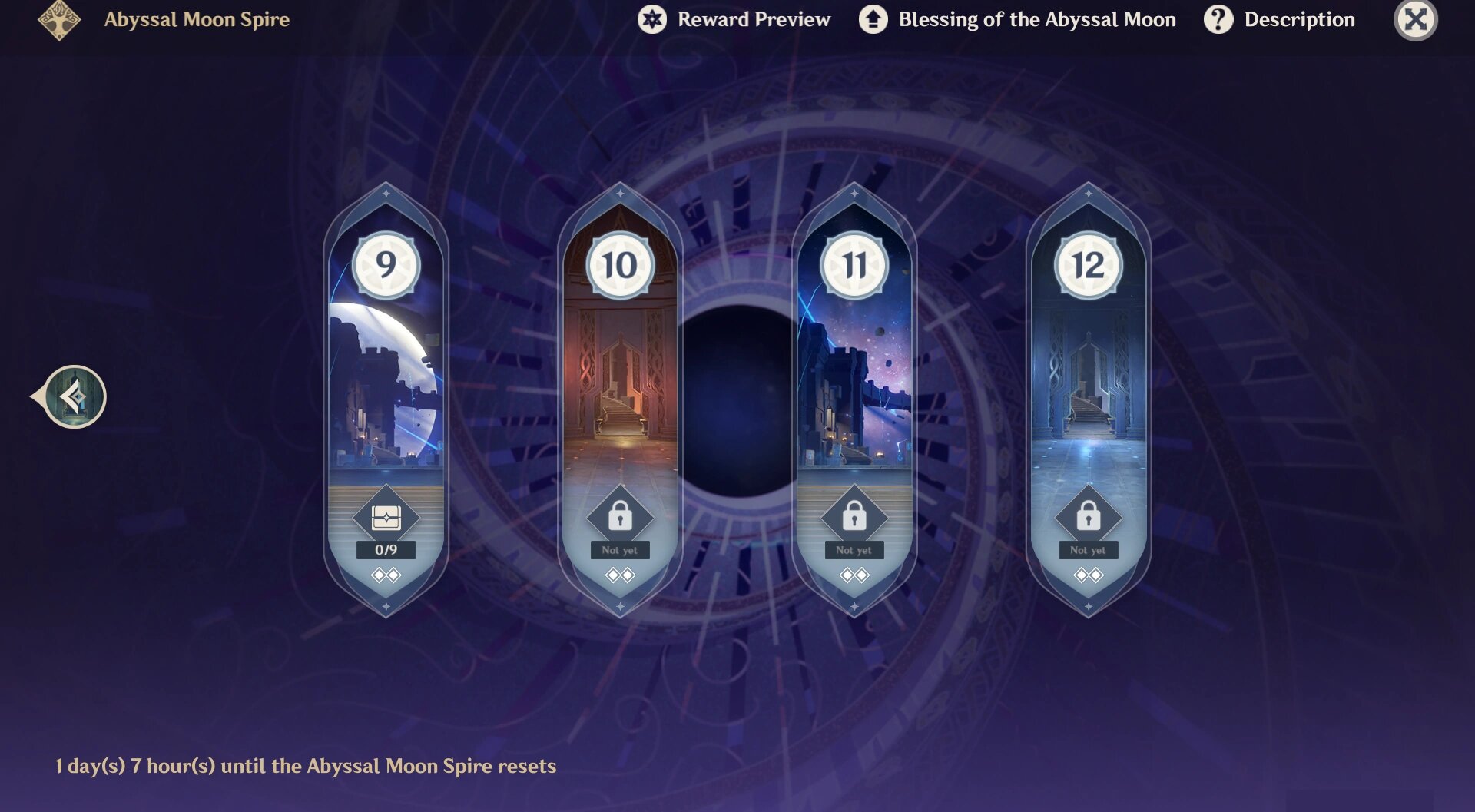

![[前 25 名] 為您帶來優勢的 CSGO 最佳啟動選項](https://ikuko.homes/game/margart/sites/default/files/2021-07/best-launch-options-csgo.jpg)
![[前 15 名] 遊戲王!決鬥連結 最強的牌組,破壞力極強!](https://ikuko.homes/game/margart/sites/default/files/2022-11/top_15_yu-gi-oh_duel_links_best_decks_that_wreck_hard_1.jpg)